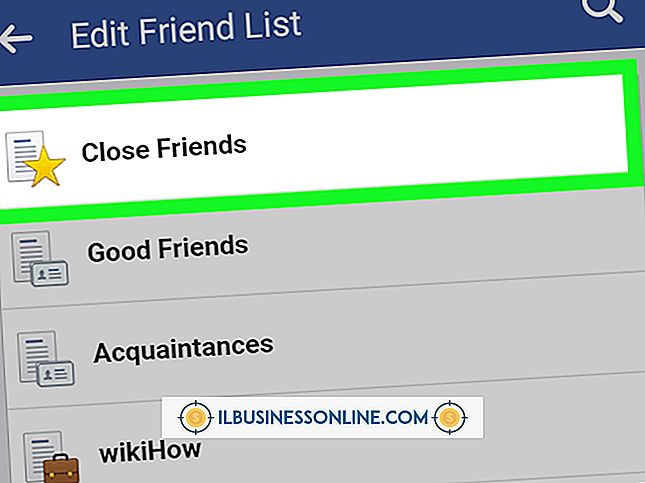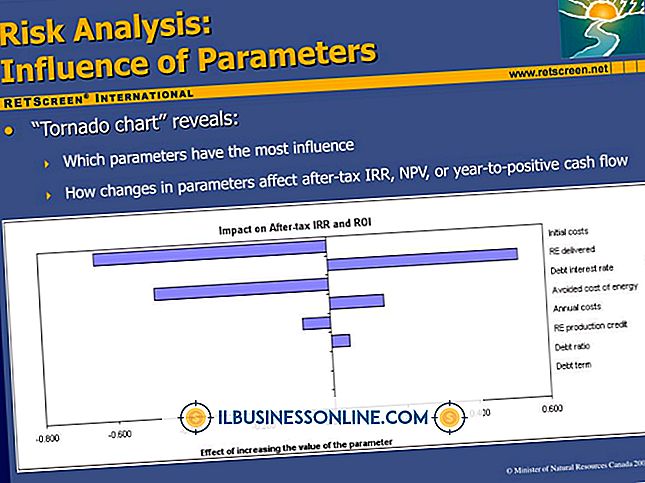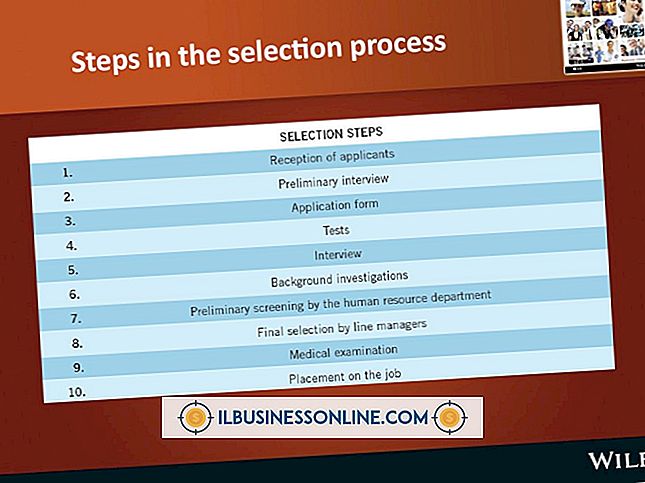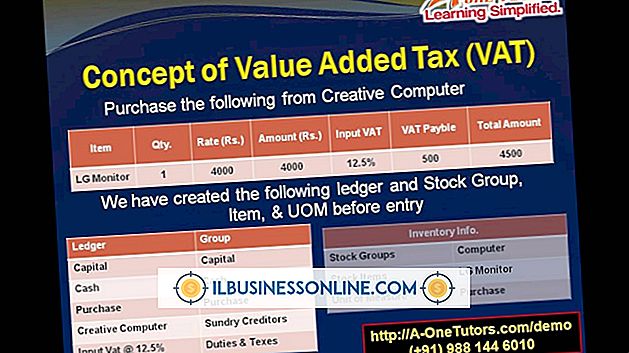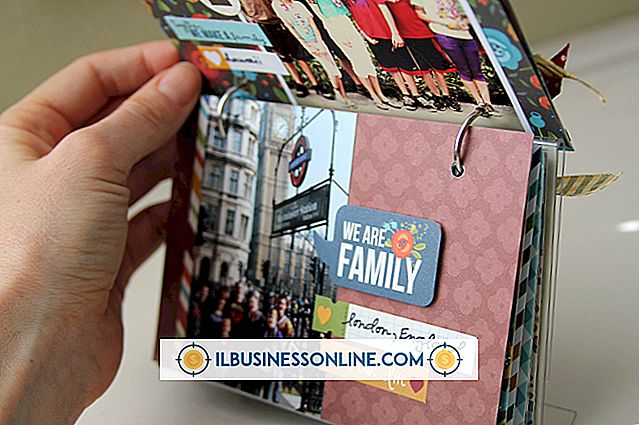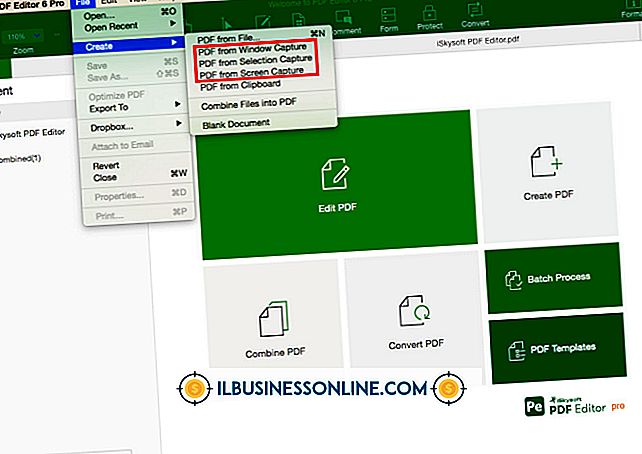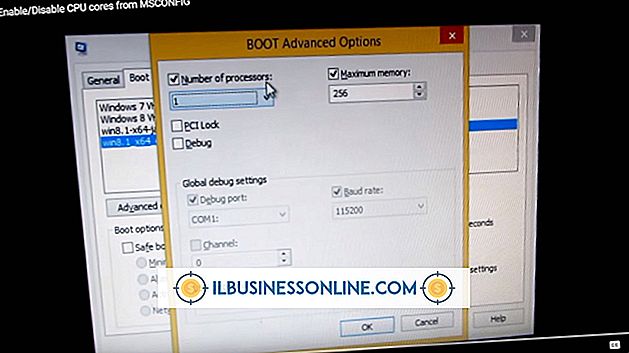Làm thế nào để vẽ một chấm đỏ trong Photoshop

Adobe Photoshop CS5 có một số công cụ khác nhau cho phép bạn hoàn thành các tác vụ đơn giản như vẽ một chấm đỏ theo nhiều cách khác nhau. Các công cụ có sẵn để tạo một chấm đỏ trong Photoshop CS5 bao gồm các công cụ Brush, Shape và Text. Hãy thử từng công cụ để xác định cái nào tạo ra hiệu ứng mong muốn cho dự án của bạn.
1.
Chọn màu đỏ mong muốn. Nhấp vào nút "Màu" trên thanh menu bên phải hoặc nhấn "F6." Chọn một màu trên bảng màu và nhấp vào công cụ một lần nữa để đóng nó.
2.
Sử dụng bàn chải. Nhấp vào công cụ Brush trên thanh menu bên trái hoặc nhấn "B." Nhấp vào Cửa sổ ở trên cùng của màn hình và chọn Brush bên dưới hoặc nhấn "F5." Chọn một bàn chải có đầu tròn, sau đó nhấp vào hình ảnh một lần để vẽ một chấm đỏ.
3.
Tạo hình. Nhấp vào công cụ Hình dạng trên thanh menu bên trái hoặc nhấn "U." Nhấp vào hình elip trên thanh menu trên cùng, sau đó nhấp vào mũi tên hướng xuống để hiển thị các tùy chọn của công cụ. Chọn nút radio Circle. Đặt con trỏ chuột lên hình ảnh và giữ nút chuột trong khi kéo xuống và sang phải để tạo dấu chấm. Nhả nút chuột khi dấu chấm đạt kích thước mong muốn.
4.
Sử dụng văn bản. Nhấp vào công cụ Văn bản trên thanh menu bên trái hoặc nhấn "T." Chọn phông chữ và kích thước văn bản mong muốn bằng cách sử dụng các menu thả xuống ở đầu cửa sổ. Nhấp vào hình chữ nhật màu ở đầu cửa sổ, chọn màu đỏ mong muốn và nhấp vào "OK." Nhấp vào hình ảnh mà bạn muốn dấu chấm xuất hiện và nhấn "." Chìa khóa.